在Linux中,有几种方法可以修改root用户密码。
方法一:使用passwd命令1. 打开终端。2. 输入以下命令并按下回车键:sudo passwd root3. 提示输入当前用户的密码。4. 输入新的root密码并按下回车键。5. 确认新密码,再次按下回车键。6. 如果一切正常,系统将显示密码已成功更改的消息。
方法二:使用用户管理工具1. 打开终端。2. 输入以下命令并按下回车键:sudo usermod -p root请将替换为你想要设置的新密码的加密哈希值。可以使用passwd命令生成哈希值,例如:echo -n ‘‘ | sha256sum将替换为你想要设置的密码。3. 如果一切正常,系统将显示密码已成功更改的消息。
方法三:使用单用户模式1. 重启计算机。2. 在启动过程中,按下键盘上的某个键(通常是F2或DELETE键)进入BIOS设置。3. 在BIOS设置中,找到并打开“Boot”标签页。4. 将启动顺序设置为从CD或USB启动。5. 保存设置并退出BIOS。6. 使用Linux安装光盘或USB启动计算机。7. 进入单用户模式或恢复模式。8. 在终端中输入以下命令并按下回车键:passwd root9. 输入新的root密码并按下回车键。10. 确认新密码,再次按下回车键。11. 如果一切正常,系统将显示密码已成功更改的消息。
方法四:使用root权限1. 打开终端。2. 输入以下命令并按下回车键:su3. 提示输入root用户的密码。4. 输入以下命令并按下回车键:passwd5. 输入新的root密码并按下回车键。6. 确认新密码,再次按下回车键。7. 如果一切正常,系统将显示密码已成功更改的消息。
方法五:使用Live CD1. 准备一个Linux Live CD或USB。2. 将计算机从Live CD或USB启动。3. 打开终端。4. 使用cd命令导航到根目录,例如:cd /5. 使用chroot命令将终端切换到系统根目录:chroot .6. 使用passwd命令修改root密码,例如:passwd root7. 输入新的root密码并按下回车键。8. 确认新密码,再次按下回车键。9. 如果一切正常,系统将显示密码已成功更改的消息。
请注意,在修改root密码之前,请确保你有合法的权限并且了解自己在做什么。修改root密码可能会对系统的安全性产生影响,因此请谨慎操作。